Barman, czyli jak sporządzać i podawać drinki (sztuka barmańska)
HGT.01. Wykonywanie usług kelnerskich w zawodach: kelner 513101 i technik usług kelnerskich 513102
Instrukcja użytkowania
Spis treści
Informacje ogólneInformacje ogólne
Struktura e‑materiałuStruktura e‑materiału
WprowadzenieWprowadzenie
Materiały multimedialneMateriały multimedialne
Obudowa dydaktycznaObudowa dydaktyczna
Wymagania techniczneWymagania techniczne
1. Informacje ogólne
E‑materiał składa się z siedmiu paneli: wprowadzenia, materiałów multimedialnych, interaktywnych materiałów sprawdzających, słownika pojęć dla e‑materiału, przewodnika dla nauczyciela, przewodnika dla uczącego się oraz netografii i bibliografii. Można je przeglądać po kolei. Na dole strony znajduje się przycisk „Następna strona”, który przekierowuje do następnego materiału. W każdej chwili można wrócić do poprzedniego materiału, poprzez kliknięcie przycisku „Poprzednia strona”.
Powrót do spisu treściPowrót do spisu treści
2. Struktura e‑materiału
Każda strona e‑materiału posiada na górze baner z informacją o nazwie zasobu oraz zawodach, dla których jest on przeznaczony. Nad banerem umiejscowiony jest przycisk „Poprzednia strona” wraz z tytułem poprzedniego zasobu tego e‑materiału. Na dole strony znajduje się przycisk „Następna strona” z tytułem kolejnego zasobu. Te przyciski umożliwiają przeglądanie całego e‑materiału.
Powrót do spisu treściPowrót do spisu treści
3. Wprowadzenie
We wprowadzeniuwprowadzeniu na górze strony znajdują się podstawowe informacje o kwalifikacji zawodowej oraz konsultancie merytorycznym e‑materiału. Poniżej zamieszczony jest spis treści, dzięki któremu można przenieść się na stronę konkretnego zasobu. W tym celu należy kliknąć na ikonę danego zasobu.
- Wprowadzenie
 Podstawy miksologii
Podstawy miksologiiSekwencje filmowe
 Techniki sporządzania drinków
Techniki sporządzania drinkówFilm instruktażowy (tutorial)
 Standardowe napoje mieszane
Standardowe napoje mieszaneGaleria zdjęć
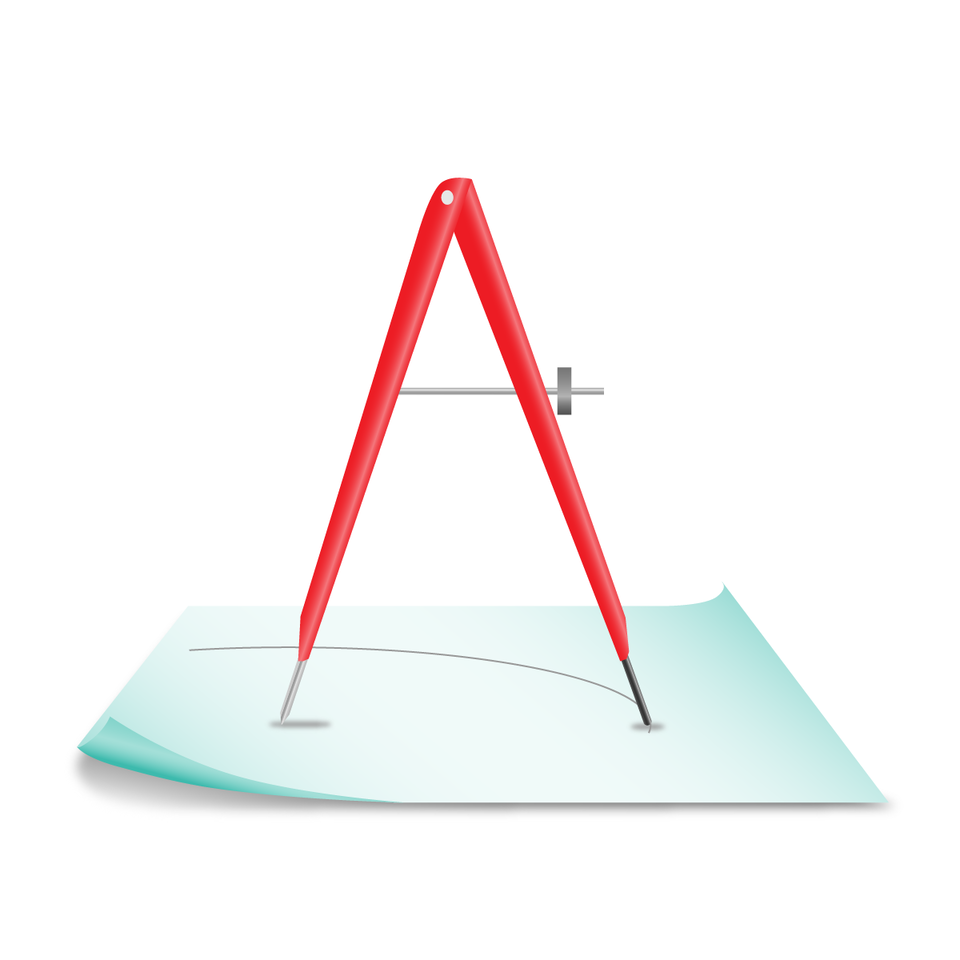 Sztuka barmańska - sporządzam i podaję drinki
Sztuka barmańska - sporządzam i podaję drinkiProgram ćwiczeniowy do projektowania przez dobieranie
- Interaktywne materiały sprawdzające
- Słownik pojęć
- Przewodnik dla nauczyciela
- Przewodnik dla uczącego się
- Netografia i bibliografia
Powrót do spisu treściPowrót do spisu treści
4. Materiały multimedialne
W ich skład wchodzą sekwencje filmowe, film instruktażowy, galeria zdjęć i program ćwiczeniowy.
Pod każdym multimedium znajduje się ćwiczenie lub ćwiczenia powiązane z tematem przedstawionym w danym multimedium. Dodatkowo pod każdym multimedium zostały umieszczone materiały powiązane.
Sekwencje filmowe
W skład Sekwencji filmowych – Podstawy miksologiiSekwencji filmowych – Podstawy miksologii wchodzi kilka krótkich sekwencji filmowych, ułożonych jedna pod drugą. Sekwencje zawierają spis treści przedstawiający wykaz wszystkich filmów. Po naciśnięciu na link z tytułem sekwencji pokazuje się dany film.
Sekwencję można włączyć poprzez kliknięcie na znajdujący się na środku dolnego panelu trójkąt. Poziom głośności zmienia się na niebieskim pasku, obok ikony głośnika. Ikona znajdująca się w dolnym prawym rogu umożliwia włącznie trybu pełnoekranowego. Aby wrócić do ekranu początkowego sekwencji, należy kliknąć na widoczny w górnym prawym rogu symbol przekreślonego oka. Istnieje możliwość wyboru napisów w języku angielskim.
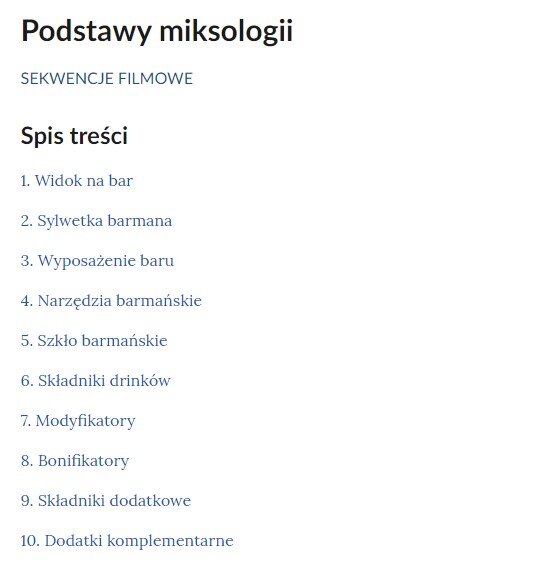
W lewym dolnym rogu ekranu znajduje się przycisk „Odtwórz/Zatrzymaj”.

Aby odtworzyć film, należy kliknąć ikonę trójkąta w kole.
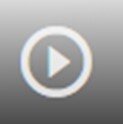
Ikona zmieni się na dwie kreski. Kliknięcie na nie spowoduje zatrzymanie filmu.
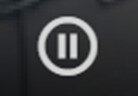
Poniższy przycisk pozwala na włączenie alternatywnej ścieżki dźwiękowej.

Gdy ścieżka jest aktywna, ikonka zmieni się na tę przedstawioną poniżej. Kliknięcie na nią spowoduje wyłączenie alternatywnej ścieżki.

Kolejny symbol pozwala na włączenie napisów.
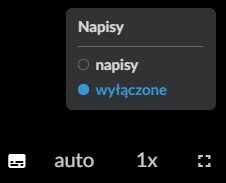
Symbol „auto” umożliwia zmianę jakości wyświetlanego materiału.
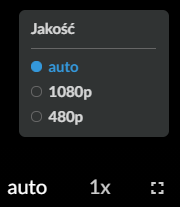
Po kliknięciu na symbol „1x” można zmienić prędkość odtwarzanego materiału.
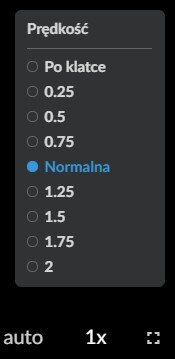
Ostatni symbol umożliwia włączenie i wyłączenie widoku pełnoekranowego.

Film instruktażowy
Ekran odtwarzania Filmu instruktażowego – Techniki sporządzania drinkówFilmu instruktażowego – Techniki sporządzania drinków. Ekran wygląda następująco:
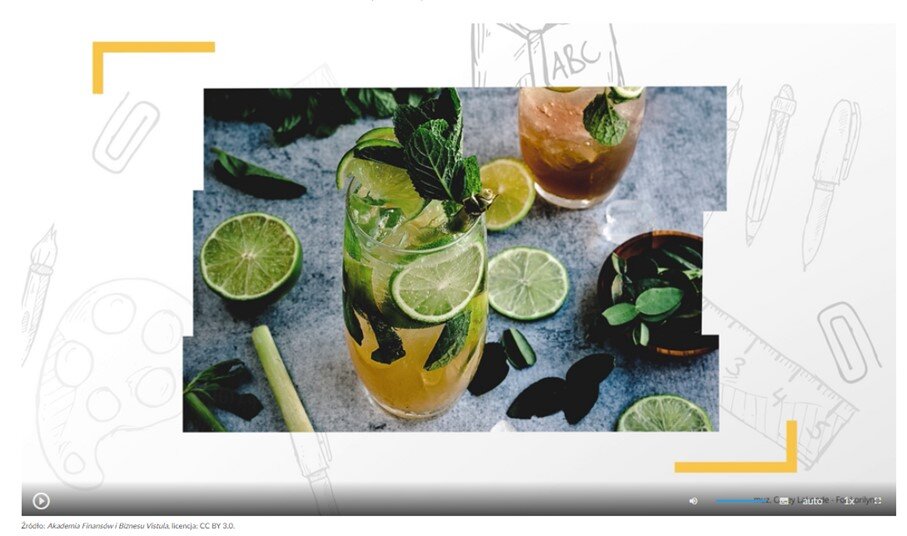
Istnieje możliwość wyboru napisów w języku angielskim.
Funkcjonalność filmu instruktażowego jest tożsama z funkcjonalnością sekwencji filmowych.
Galeria zdjęć
Galeria zdjęćGaleria zdjęć jest zbiorem zdjęć oraz informacji na temat każdego z nich wraz z nagraniem audio.
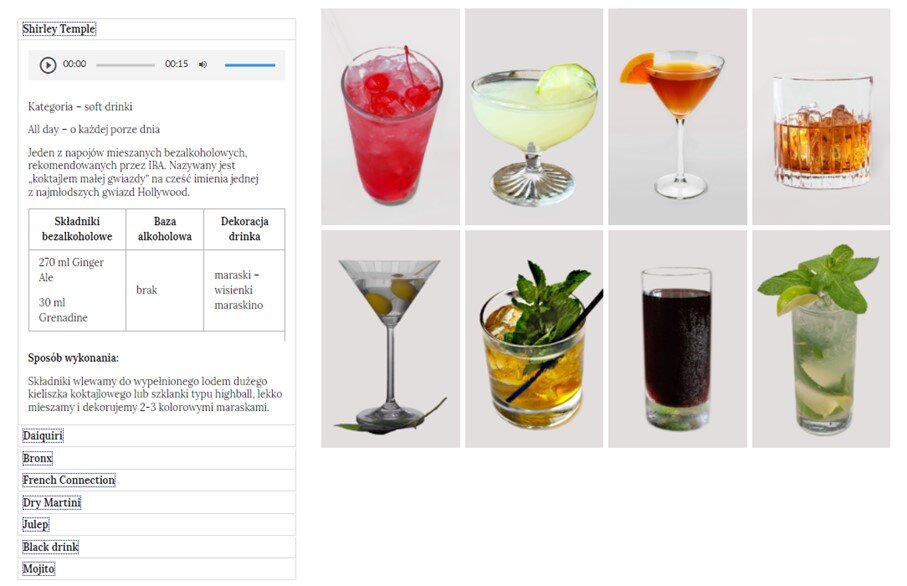
Galerię można przeglądać poprzez kliknięcie na dane zdjęcie.
Program ćwiczeniowy do projektowania przez dobieranie
Program ćwiczeniowy do projektowania przez dobieranie – Sztuka barmańska – sporządzam i podaję drinkiProgram ćwiczeniowy do projektowania przez dobieranie – Sztuka barmańska – sporządzam i podaję drinki - ma pomóc uczniom rozpoznawać najbardziej popularne grupy/rodzaje drinków. Dokonywać ich klasyfikacji wg przynależności do określonych grup oraz zastosowania. Duża ilość gotowych elementów pobieranych z bazy danych(bibliotek) ułatwi zapamiętanie typowych drinków, ich składniki, technikę tworzenia, sposób podania. Praca z programem wykształci umiejętności praktyczne i wprowadzi w podstawy sztuki barmańskiej.
Program umożliwia zaprojektowanie receptur klasycznych/standardowych napojów mieszanych z dodatkiem i bez dodatku alkoholu i napojów wg własnych kompozycji przez dobieranie gotowych elementów.
Szczegółowa instrukcja korzystania z programu ćwiczeniowego znajduje się pod materiałem multimedialnym.
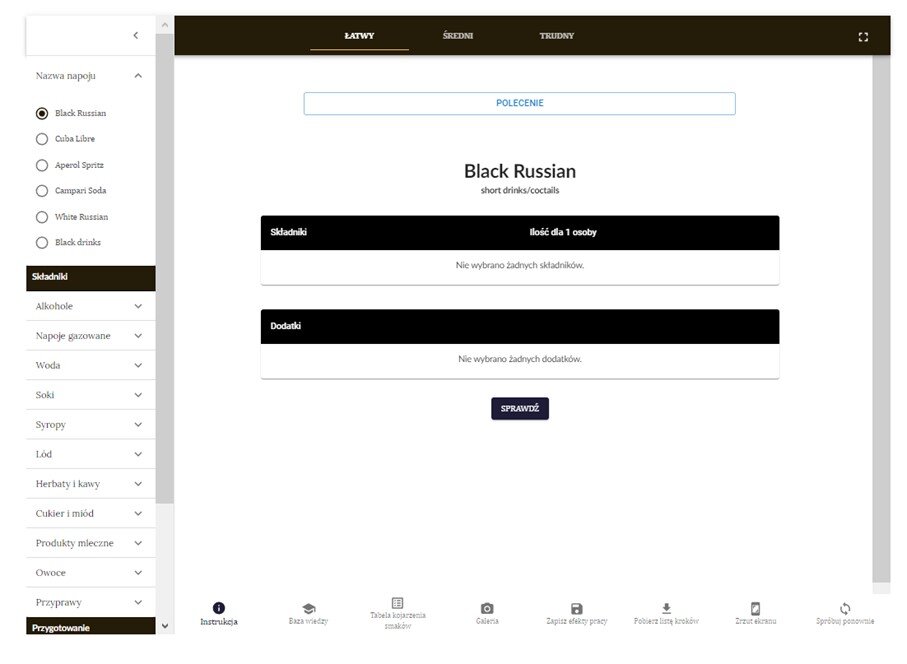
Powrót do spisu treściPowrót do spisu treści
5. Obudowa dydaktyczna
Interaktywne materiały sprawdzające
Interaktywne materiały sprawdzająceInteraktywne materiały sprawdzające są pogrupowane tematycznie. Znajdują się one w określonych zakładkach, na które należy kliknąć.
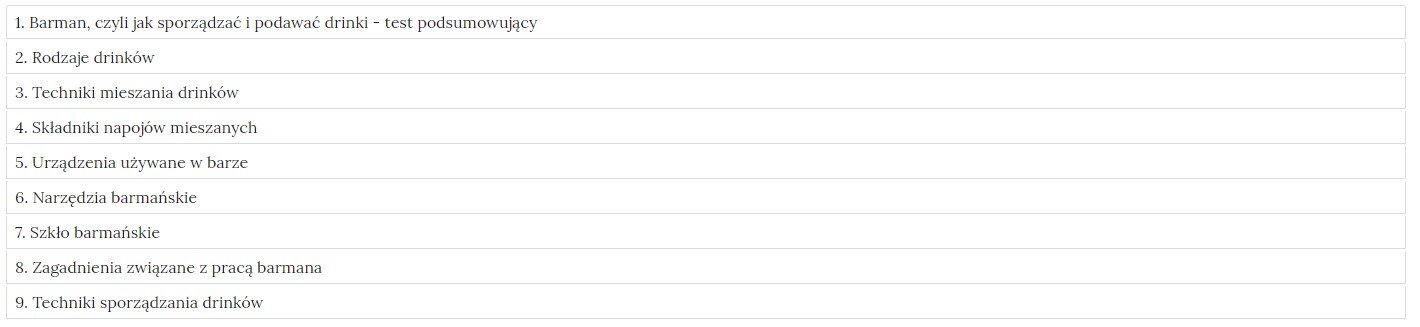
Po kliknięciu na dany temat zakładka rozwinie się i wyświetli się zadanie.
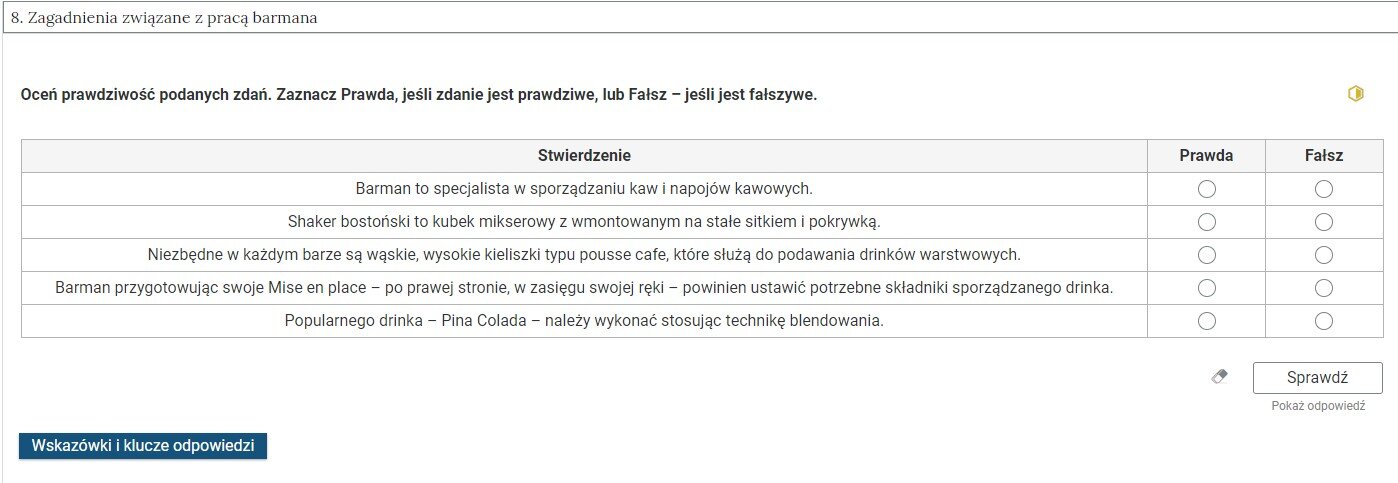
Odpowiedź zaznacza się poprzez kliknięcie na wybraną opcję, przeciągnięcie odpowiedzi lub wpisanie. Polecenie zawsze określa, co należy wykonać.
Po wybraniu lub uzupełnieniu odpowiedzi należy kliknąć przycisk „Sprawdź”. Nad poleceniem wyświetli się informacja o tym, czy zadanie zostało poprawnie wykonane.
Po lewej stronie przycisku „Sprawdź” znajduje się symbol gumki. Czyści ona odpowiedzi.
Poniżej przycisku „Sprawdź” widnieje napis „Pokaż odpowiedź”. Umożliwia on poznanie prawidłowego rozwiązania zadania.
W przypadku błędnej odpowiedzi użytkownik otrzyma wskazanie materiału multimedialnego, na podstawie którego może uzupełnić swoją wiedzę.
Po prawej stronie polecenia widoczny jest kolorowy sześciokąt. Jego kolor informuje o poziomie trudności zadania: zielony kolor to zadanie łatwe, żółty to zadanie o średnim poziomie trudności, czerwony to zadanie trudne.
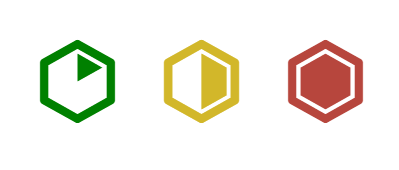
Istnieje możliwość wyboru ćwiczeń o oczekiwanym poziomie lub poziomach trudności. Funkcja „Pokaż ćwiczenia” pozwala decydować użytkownikowi, czy chce rozwiązywać zadania łatwe, średnie ,trudne czy też ich kombinacje. Domyślnie wyświetlane są ćwiczenia ze wszystkich poziomów. Aby zrezygnować z wybranego stopnia trudności, należy kliknąć jego ikonę tak, aby stała się szara (nieaktywna). Ponowne kliknięcie spowoduje, że ikona będzie znów kolorowa i pojawią się zadania z danego poziomu. W ten sposób użytkownik decyduje o tym, na którym poziomie trudności chce rozwiązywać zadania.
Słownik pojęć dla e zasobu
Słownik pojęć dla e‑materiałuSłownik pojęć dla e‑materiału umożliwia zapoznanie się ze słowami kluczowymi i ich definicjami dotyczącymi e‑materiału. Ponad pojęciami znajduje się wyszukiwarka haseł. Należy wpisać w prostokątne pole określoną literę, a pojęcia zostaną przefiltrowane. Umożliwia to użytkownikowi znalezienie interesującego go zagadnienia. W słowniku znajdują się również aktywne linki kierujące do danego multimedium e‑materiału, pozwalającego lepiej zrozumieć dane pojęcie.
Przewodnik dla nauczyciela
Przewodnik dla nauczycielaPrzewodnik dla nauczyciela zawiera aktywny spis treści przedstawiający wykaz czterech części, po naciśnięciu na nie pokazuje się wybrana składowa przewodnika. Pierwsza przedstawia cele i efekty kształcenia. Szczegółowo wymienia kwalifikacje, dla których e‑materiał został przeznaczony. Druga omawia strukturę e‑materiału. Wymienia poszczególne zasoby oraz podaje, czego dotyczą. Trzecia część to wskazówki do wykorzystania e‑materiału w pracy dydaktycznej. Przedstawia przykładowe scenariusze pracy uczniów na zajęciach, poza zajęciami oraz indywidualnej pracy z uczniem ze specjalnymi potrzebami edukacyjnymi. Na końcu wymienione są wymagania techniczne niezbędne do korzystania z e‑materiału. W przewodniku znajdują się aktywne linki kierujące do danego multimedium e‑materiału.
Przewodnik dla uczącego się
Przewodnik dla uczącego sięPrzewodnik dla uczącego się zawiera aktywny spis treści przedstawiający wykaz trzech części, po naciśnięciu na nie pokazuje się wybrana składowa przewodnika. Pierwsza przedstawia strukturę e‑materiału i omawia po kolei każdy zasób występujący w e‑materiale. Druga część zawiera informacje, w jaki sposób uczeń może korzystać z poszczególnych zasobów e‑materiału. Trzecia część to wymagania techniczne niezbędne do korzystania z e‑materiału. W przewodniku znajdują się aktywne linki kierujące do danego multimedium e‑materiału.
Netografia i bibliografia
Netografia i bibliografiaNetografia i bibliografia jest to spis adresów internetowych oraz pozycji literatury, z których korzystano podczas przygotowywania e‑materiału. Adresy internetowe pozwalają, po zaznaczeniu i skopiowaniu, przejść na daną stronę, a także zawierają datę z ostatnim dostępem do linku.
Powrót do spisu treściPowrót do spisu treści
6. Wymagania techniczne
Wymagania sprzętowe niezbędne do korzystania z poradnika oraz innych zasobów platformy zpe.gov.pl.
System operacyjny:
Windows 7 lub nowszy
OS X 10.11.6 lub nowszy
GNU/Linux z jądrem w wersji 4.0 lub nowszej 3GB RAM
Przeglądarka internetowa we wskazanej wersji lub nowszej:
Chrome w wersji 69.0.3497.100
Firefox w wersji 62.0.2
Safari w wersji 11.1
Opera w wersji 55.0.2994.44
Microsoft Edge w wersji 42.17134.1.0
Internet Explorer w wersji 11.0.9600.18124
Urządzenia mobilne:
2GB RAM iPhone/iPad z systemem iOS 11 lub nowszym
Tablet/Smartphone z systemem Android 4.1 (lub nowszym) z przeglądarką kompatybilną z Chromium 69 (lub nowszym) np. Chrome 69, Samsung Browser 10.1, szerokość co najmniej 420 px
Powrót do spisu treściPowrót do spisu treści